

Получите СКИДКУ 93% на всю жизнь
Эксклюзивное предложение
Не пропустите эту сделку, она поставляется с Менеджером паролей БЕСПЛАТНО.
Получить 93% выкл на FastestVPN и пользу ПасХалк Менеджер паролей бесплатно
Получить эту сделку сейчас!By Нэнси Уильям Без комментариев 5 минут
Что такое AirDrop? Могу ли я изменить имя AirDrop на устройствах iOS и macOS? В этом руководстве будет описано все, что нужно знать, и даже больше. Короче говоря, Airdrop — это сервис Apple, который позволяет быстро и плавно передавать файлы между устройствами iOS и Macintosh.
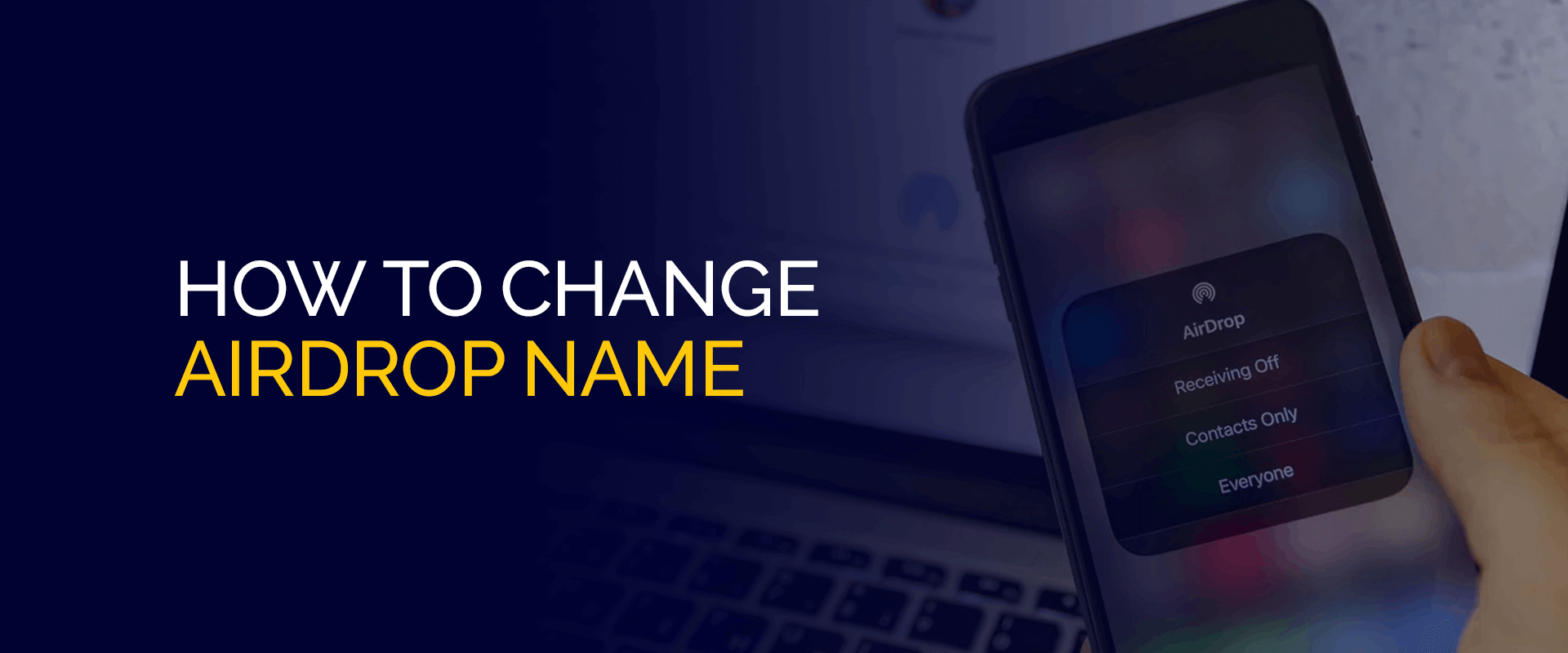
Устройства Apple оснащены функциями безопасности, но они недостаточно надежны, чтобы зашифровать ваше соединение и обеспечить безопасность и конфиденциальность всех данных. Это особенно актуально, если вы подключаетесь к бесплатному или общественный WiFi сети. С FastestVPN для iOS вы можете защитить свои данные, сохранить конфиденциальность в Интернете, защитить свое соединение, безопасно получить доступ к файлам и даже разблокировать лучшие приложения из App Store.
Прежде чем мы приступим к изучению того, как изменить имя AirDrop на вашем устройстве iOS, давайте сначала рассмотрим основы того, что такое AirDrop и почему вы хотите настроить имена AirDrop на своих устройствах.
AirDrop — это функция, созданная Apple для устройств iOS и macOS. Эта функция была создана как быстрый и простой способ беспроводного обмена данными или файлами между устройствами iOS и Mac. Если вы нарушите слово AirDrop, оно буквально означает пересылку файлов по воздуху (в переносном смысле) на устройства и обратно. Если вам интересно, на каких устройствах поддерживается AirDrop, то вы можете использовать эту функцию только на устройствах iPhone, iPad и Mac.
Чтобы AirDrop работал, вам необходимо находиться в непосредственной близости от устройства, на которое вы отправляете файлы, через Bluetooth и Wi-Fi. Это единственный способ завершить процесс беспроводной связи. Кроме того, преимуществом AirDrop является то, что он не имеет ограничений по размеру файлов. Вы можете отправить любой файл, будь то изображения, видео, музыка, документы, места и многое другое.
Необходимо определить основную причину изменения названий AirDrop. Когда вы настраиваете функцию Apple AirDrop под желаемое имя, передача файлов становится намного проще. Это помогает другим устройствам и пользователям идентифицировать ваше имя и личность при удалении файлов.
Короче говоря, устройства должны знать, какое другое устройство и ОС передает вам файл, будь то iPhone, iPad или Mac. Зачем вам получать файлы от неизвестных устройств или пользователей? Верно? Итак, тем не менее, посмотрите ниже, как можно изменить имена AirDrop на своих устройствах Apple.
Вот как вы можете изменить свое имя AirDrop на своем iPhone:
Вот и все. Убедитесь, что имя у вас простое и узнаваемое. Вы даже можете использовать имя для идентификации Bluetooth, «Найти меня» или даже для своего iCloud.
Некоторые люди владеют несколькими MacBook, и иногда бывает сложно определить, к какому устройству следует подключить AirDrop, не зная его фактического имени. Тем не менее, изменение имени AirDrop на Mac — лучший вариант. Вот как вы можете это сделать:
iPad также без проблем работает со всеми устройствами Apple, что делает функцию AirDrop чрезвычайно удобной для обмена и получения файлов или данных. Однако изменение имени AirDrop на iPad упрощает подключение других устройств Apple и делает его более идентифицируемым. Вот как вы можете изменить имя AirDrop для iPad:
Изменить имя AirDrop вашего iPhone относительно просто. Это же имя также используется iCloud, вашим компьютером и Hotspot. Чтобы изменить имя, вам нужно зайти в приложение «Настройки» на вашем iPhone. Затем выберите «Общие» > «О программе» > «Имя». Теперь просто отредактируйте и измените имя вашего iPhone AirDrop. После изменения нажмите «Готово».
На случай, если у вас возникли проблемы с изменением имени AirDrop или оно еще не обновлено, вы можете попробовать выключить устройство, а затем снова включить его. Сделайте это после изменения имени. Ваше имя AirDrop теперь должно быть обновлено.
Чтобы изменить имя на устройстве iOS 16, нажмите приложение «Настройки» > «Основные» > «О программе» > «Имя» > «X» > добавьте новое имя и нажмите «Готово».
На Mac нажмите значок Apple в верхнем левом углу экрана. Выберите «Настройки системы» > «Основные» > «О программе» > «Имя» и измените свое имя AirDrop.
В случае с iPhone и iPad такое же имя используется для вашего компьютера, если у вас есть имя AirDrop по умолчанию. Короче говоря, одно и то же имя используется для ваших сетей, учетной записи iCloud, имени Bluetooth и даже вашего приложения «Локатор».
Изменить имя AirDrop на устройстве с поддержкой iOS 16, например iPhone 13, очень просто. Перейдите в «Настройки телефона», выберите «Основные», а затем «О программе». Нажмите «Имя» и измените его. Теперь имя будет изменено.
И это завершение! Чтобы вам было проще отправлять и получать файлы или данные, AirDrop предлагает исключительно удобную функциональность Apple. Однако, чтобы действительно упростить передачу данных между устройствами iOS и macOS, рекомендуется изменить имя AirDrop. Помимо этого, поскольку вы отправляете и получаете конфиденциальные данные, особенно при подключении к Wi-Fi и Bluetooth, крайне важно, чтобы вы шифровали свое соединение с помощью лучшего впн для iOS и Mac. FastestVPN предлагает простые в использовании и доступные приложения для устройств Apple, которые делают передачу данных в Интернете более безопасной. Это особенно актуально при подключении к бесплатным или общедоступным сетям Wi-Fi.
© Copyright 2024 Самый быстрый впн - Все права защищены.


Не пропустите эту сделку, она поставляется с Менеджером паролей БЕСПЛАТНО.
На этом веб-сайте используются файлы cookie, чтобы мы могли предоставить вам наилучшие возможности для пользователей. Информация о файлах cookie хранится в вашем браузере и выполняет такие функции, как распознавание вас, когда вы возвращаетесь на наш сайт, и помогаете нашей команде понять, какие разделы веб-сайта вы найдете наиболее интересными и полезными.
Строго необходимое Cookie должно быть включено всегда, чтобы мы могли сохранить ваши настройки для настроек cookie.
Если вы отключите этот файл cookie, мы не сможем сохранить ваши предпочтения. Это означает, что каждый раз, когда вы посещаете этот сайт, вам нужно снова включить или отключить файлы cookie.


![Как сбросить пароль голосовой почты на Android и iOS [2024]](https://fastestvpn.com/blog/wp-content/uploads/2024/02/How-to-Reset-a-Voicemail-Password-300x300.png)